Oplossing: Niet Vastgepinde Apps Blijven Terugkomen op Windows 11

Als niet vastgepinde apps en programma
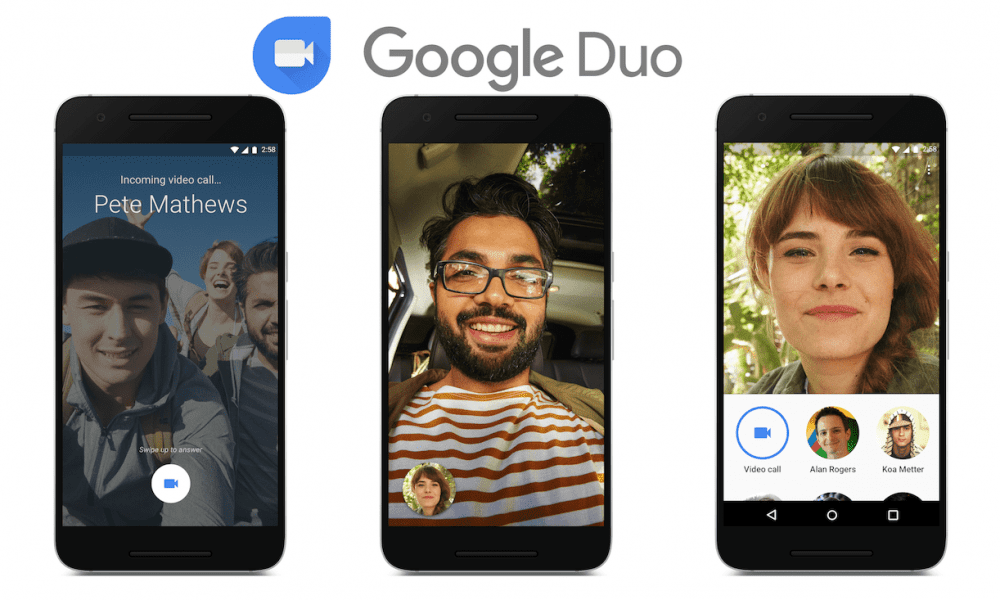
Het kan voorkomen dat u besluit dat u geen gebruik meer wilt maken van een dienst. In veel gevallen kunt u zich gewoon afmelden bij uw account en nooit meer inloggen. In sommige diensten, hoewel dit niet de beste optie is, is dit vooral het geval voor communicatie-apps zoals Google Duo. Als u zich bijvoorbeeld afmeldt maar uw account verbonden laat, kan het zijn dat anderen nog steeds kunnen proberen met u te communiceren, niet wetende dat u dat niet kunt, en hun berichten of gemiste oproepen nooit zullen zien.
Als je weet dat je niet meer terug wilt naar een dienst, kun je het beste je account sluiten. Dit is een permanente zet die het bedrijf informeert dat u wilt dat ze uw gegevens verwijderen. Bij de meeste services zal het verwijderen van uw account ook uw gebruiker uit de service van andere mensen verwijderen, of hen op zijn minst informeren dat u de service niet langer gebruikt.
Gelukkig, als je je Google Duo-account wilt verwijderen, is het proces vrij eenvoudig. Om dit te doen, moet je naar de instellingen gaan door eerst op het tandwielpictogram in de rechterbovenhoek te klikken, met het label "Instellingen".

Klik op het tandwielpictogram met het label "Instellingen" in de rechterbovenhoek.
Klik op het eerste gedeelte met het label 'Account' om het uit te vouwen en klik vervolgens op 'Duo-account verwijderen'. Klik in het bevestigingsvenster dat verschijnt op "Account verwijderen" om uw Google Duo-account te verwijderen.
Naast het "Duo-account verwijderen" is een andere knop met het label "Google-account verwijderen" die enigszins op elkaar lijkt. Met deze optie log je op alle apparaten uit bij Duo, behalve op het apparaat dat is geverifieerd met je telefoonnummer. Je telefoonnummer wordt ook ontkoppeld van je Google-account in Duo, zodat andere mensen je niet kunnen vinden via je Google-account. U kunt nog steeds communiceren met andere gebruikers die via uw telefoonnummer verbinding met u hebben gemaakt.
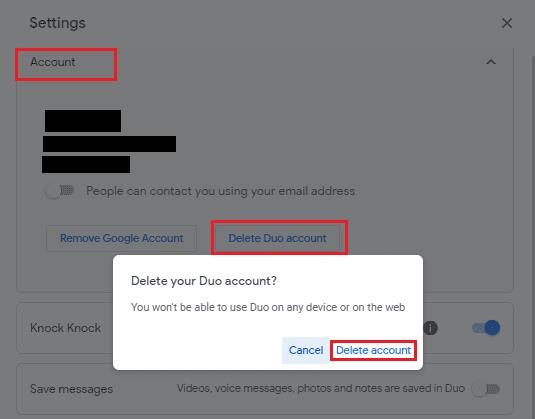
Klik op 'Duo-account verwijderen' in het gedeelte 'Account' van de Google Duo-instellingen en klik vervolgens op 'Account verwijderen' wanneer u wordt gevraagd om te bevestigen.
Soms kunt u besluiten dat u om welke reden dan ook wilt stoppen met het gebruik van een dienst. Door de stappen in deze handleiding te volgen, kunt u uw Google Duo-account verwijderen.
Als niet vastgepinde apps en programma
Verwijder opgeslagen informatie uit Firefox Autofill door deze snelle en eenvoudige stappen te volgen voor Windows- en Android-apparaten.
In deze tutorial laten we je zien hoe je een zachte of harde reset uitvoert op de Apple iPod Shuffle.
Er zijn zoveel geweldige apps op Google Play dat je niet anders kunt dan je abonneren. Na een tijdje groeit die lijst, en moet je jouw Google Play-abonnementen beheren.
Rommelen in je zak of portemonnee om de juiste kaart te vinden kan een groot ongemak zijn. In de afgelopen jaren hebben verschillende bedrijven
Wanneer je de Android downloadgeschiedenis verwijdert, help je om meer opslagruimte te creëren, naast andere voordelen. Hier zijn de te volgen stappen.
Deze gids laat je zien hoe je foto
We hebben een beetje tijd doorgebracht met de Galaxy Tab S9 Ultra, en het is de perfecte tablet om te koppelen aan je Windows PC of de Galaxy S23.
Dempen van groepsberichten in Android 11 om meldingen onder controle te houden voor de Berichten-app, WhatsApp en Telegram.
Wissen van de Adresbalk URL geschiedenis op Firefox en houd je sessies privé door deze snelle en eenvoudige stappen te volgen.







